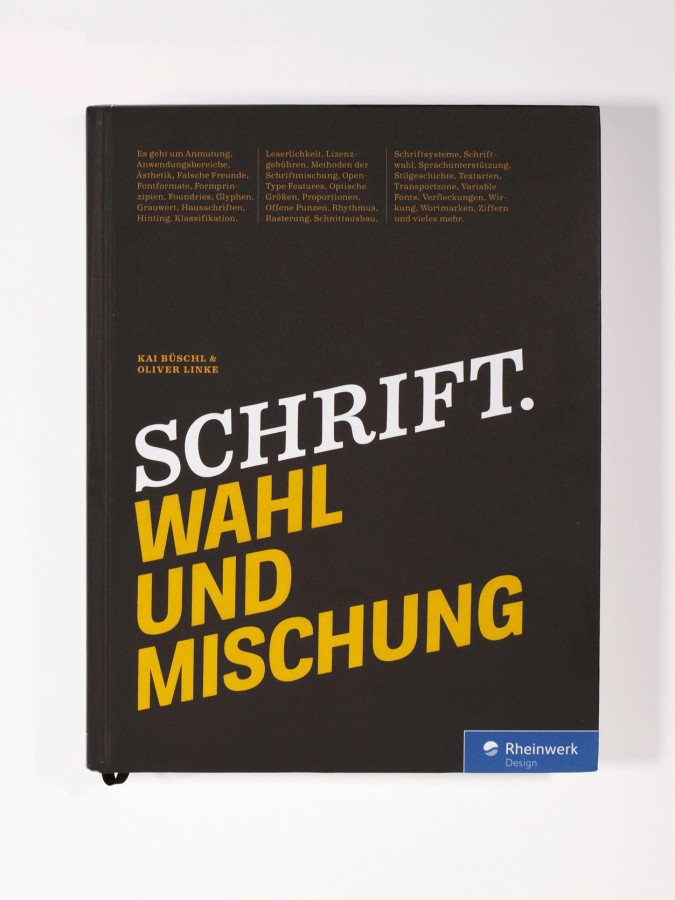Sonderzeichen für Content-Autoren
Mögliche Anwendungen sind z. B. das nicht trennbare Leerzeichen bei zusammenhängenden Wörtern wie »Le Corbusier«, ein verringerter Wortzwischenraum bei »z. B.«, ein Trennvorschlag oder das Multiplikationszeichen bei Flächenangaben wie »155 × 155 mm«. Außerdem lassen sich eventuell ungünstige Zeilenumbrüche mit einem nicht trennenden Leerzeichen wesentlich eleganter handhaben als beispielsweise mit der verpönten harten Zeilenschaltung.
Wir handhaben das so unter anderem hier in unserem CMS Kirby und weil’s einfach und professionell ist, auch in unserem HTML-Newsletter.
Zeichenübersicht
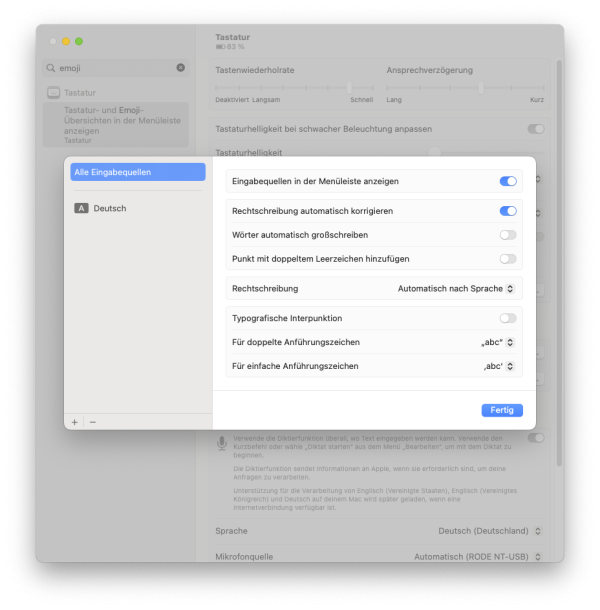
Fortan lässt sich über ein Icon in der Menüleiste über »Emoji & Symbole einblenden« dann die »Zeichenübersicht einblenden«, je nach Einstellung alternativ eben auch über die fn-Taste.
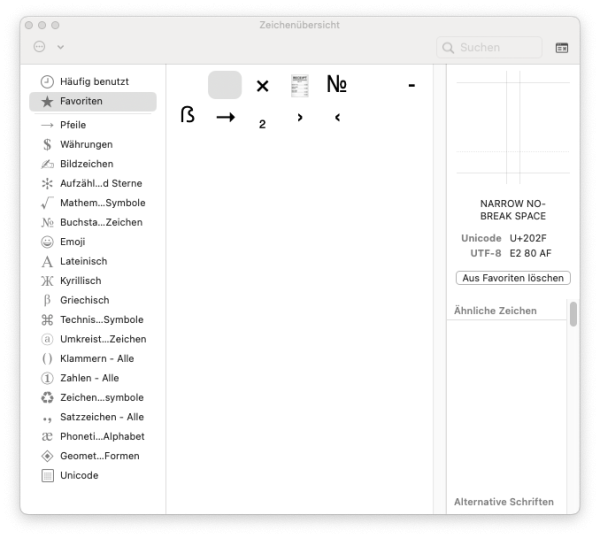
Folgende Glyphen befinden sich aktuell in meinen Favoriten:
NO-BREAK SPACE – Unicode U+00A0 (nichttrennbares Leerzeichen)
NARROW NO-BREAK SPACE – Unicode U+202F (halbes nichttrennbares Leerzeichen)
WORD JOINER – Unicode U+2060 (sinnvoll z. B. wenn automatische verlinkte Hashtags unterbrochen oder Textersetzungen unterbunden werden sollen; der Word-Joiner hat keine Breite)
SOFT HYPHEN – Unicode U+00AD (Silbentrennung, aber nur wenn am Zeilenende möglich)
MULTIPLICATION SIGN (×) – Unicode U+00D7 (Malzeichen)
NOT EQUAL TO (≠) – U+2260 (Ungleichheitszeichen)
NUMERO SIGN (№) – Unicode U+2116
SUPERSCRIPT TWO (²) – Unicode U+00B2 (hochgestellte Zwei)
SUBSCRIPT TWO (₂) – Unicode U+2082 (tiefgestellte Zwei)
LATIN CAPITAL LETTER SHARP S – Unicode U+1E9E (ß als Großbuchstabe)
RIGHTWARDS ARROW (→) – Unicode U+2192
SINGLE RIGHT-POINTING ANGLE QUOTATION MARK (›) – Unicode U+203A
SINGLE LEFT-POINTING ANGLE QUOTATION MARK (‹) – Unicode U+2039
Textersetzungen
Werden bestimmte Zeichen noch häufiger benötigt, können auch »Textersetzungen« definiert werden. Ich gebe also einfach (x) ein und macOS ersetzt diese zu einem ×. Textersetzungen funktieren systemweit, leider jedoch manchmal nicht in Formularfeldern. Die entsprechenden Einstellungen findet man ebenfalls in den oben genannten Menü zur »Tastetur« in den Systemeinstellungen.
Folgende Textersetzungen habe ich unter anderem aktuell vorgegeben:
- > wird →
< - wird ←
(x) wird ×
(c) wird ©
(p) wird ℗
(r) wird ®
1/2 wird ½
1/3 wird ⅓
c/o wird ℅
No. wird №
ßß wird ẞ
Bitte beachten Sie beim eventuellen Kopieren, dass ich hier teilweise ein (unsichbaren) NARROW NO-BREAK SPACE bzw. einen WORD JOINER verwendet habe, um Textersetzungen in unserem CMS zu verhindern.
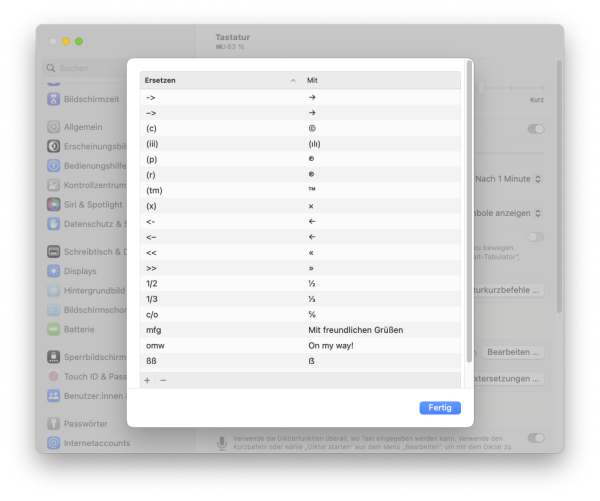
Weitere Glyphen, die für mikrotypografische Optimierungen eventuell benötigt werden, finden Sie evtl. im Unicode Block »General Punctuation« oder »Letterlike Symbols«.
Beachten Sie, dass nicht alle Schriften über die genannten Zeichen verfügen. So ist der Großbuchstabe ẞ erst seit kurzem in (einigen) höherwertigen Schriften verfügbar. Ist es nicht verfügbar, könnte es in einer Ersatzschrift dargestellt werden – man nennt dies dann einen Zwiebelfisch.
Weitere Blogbeiträge, die Sie interessieren könnten
tgm-Website: Der Relaunch
Ein Relaunch war lange geplant. Ein Kraftakt, nun also geschafft. Inhaltlich stark, prägnant gestaltet und schlank programmiert. Eine Informations- und Buchungsplattform, die schnell gefunden, gelesen und genutzt werden soll.
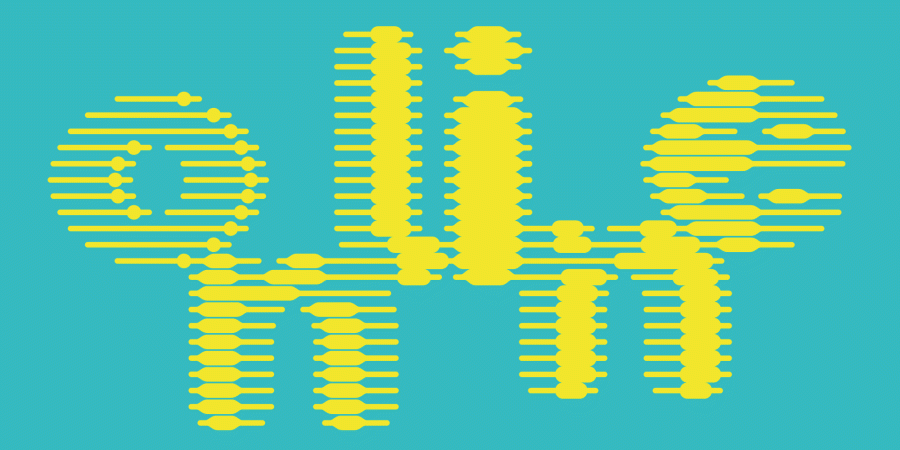
PostScript-Type 1 ist am Ende, was nun?
Wer mit InDesign arbeitet, bekommt seit einigen Monaten einen blauen Hinweis angezeigt: »Adobe stellt Anfang 2023 die Unterstützung für Type-1-Schriften ein«. Obwohl diese Schriften im System installiert sind, werden sie dann im Schriftenmenü nicht mehr angezeigt.
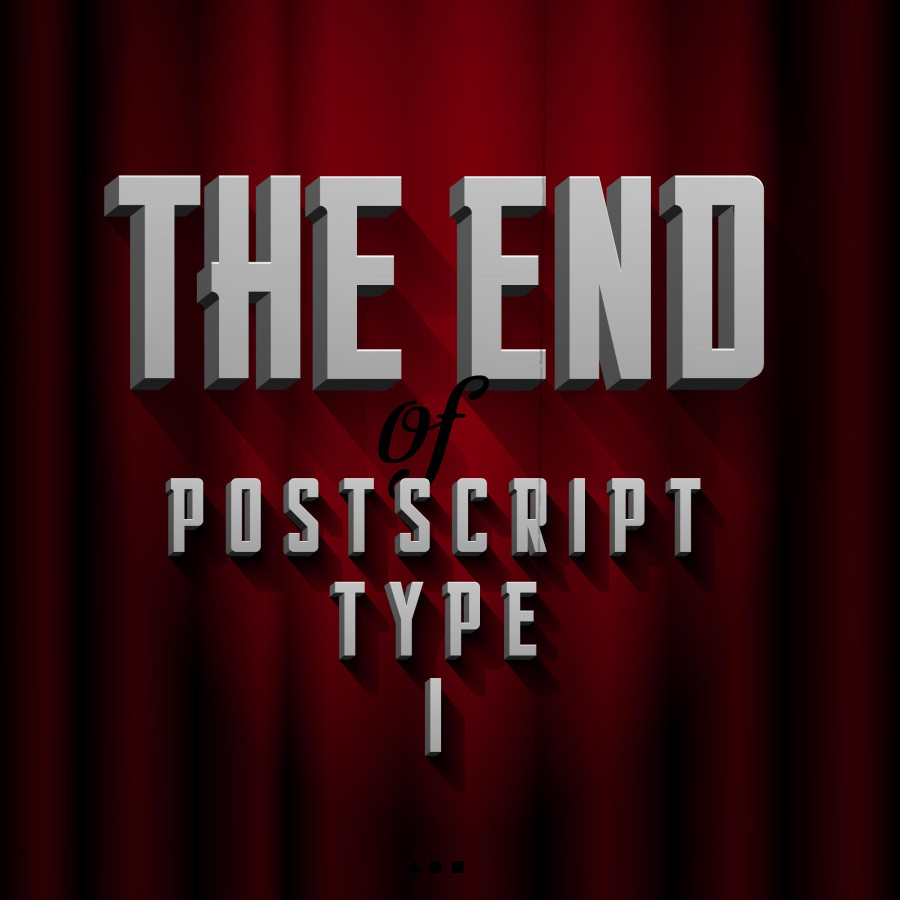
Checkliste für optimale Schrift
Bücher zum Thema Schrift gibt es nicht wenige. Möchte sich ein neues Werk vom Rest abheben, muss es mehr bieten, als Fachbegriffe bebildert zu erklären. Mit »Schrift. Wahl und Mischung«, einem fast 1.660 Gramm schweren Buch – das man so beispielsweise auch als kleines schwarzes Podest verwenden könnte – ist nun ein weiteres erschienen. Kann dieses Buch Neues bieten?